Comment formater un lecteur USB et pourquoi vous en auriez besoin
Added 2018-03-25
La plupart d'entre nous choisissons les paramètres par défaut sans remettre en cause leur logique. Naturellement, les paramètres optimaux dépendent du type de matériel à formater et de ce que vous envisagez de faire avec.
Cet article vous aidera à faire le meilleur choix. Il explique le rôle de chaque option et celle qui convient le mieux à votre utilisation et à votre utilisation.
Comment formater un lecteur USB sous Windows
Que vous utilisiez Windows XP, Windows 7, Windows 8.1 ou Windows 10, les étapes sont essentiellement les mêmes.
- Branchez le lecteur USB.
- Ouvre les fenêtres Explorateur de fichiers et allez à Ce PC (alias Ordinateur ou mon Ordinateur ).
- Cliquez avec le bouton droit sur le lecteur, puis sélectionnez Format…
Les options de formatage que vous pouvez personnaliser sont Système de fichiers , La taille de l'unité d'allocation , Étiquette de volume , et Options de format . Vous pouvez également Restaurer les dispositifs par défaut au cas où vos paramètres personnalisés ne fonctionneraient pas.
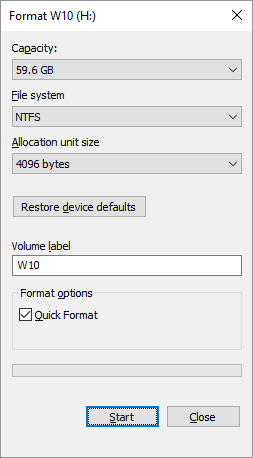
Pour formater votre disque, il vous suffit de faire votre choix, cliquez sur Début , suivi par D'accord pour confirmer que vous voulez vraiment effacer toutes les données et que le lecteur sera formaté.
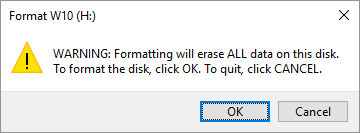
Cependant, avant de procéder au formatage, vous voudrez bien comprendre la signification de chacune de ces options. Alors, parcourons-les un à un.
Quel système de fichiers choisir?
NTFS comparé à FAT et FAT32:
- lire / écrire des fichiers de plus de 4 Go et d'une taille de partition maximale
- créer des partitions de plus de 32 Go
- compresser des fichiers et économiser de l'espace disque
- meilleure gestion de l'espace = moins de fragmentation
- permet plus de clusters sur les plus grands disques = moins d'espace gaspillé
- ajouter des autorisations utilisateur à des fichiers et des dossiers individuels (Windows Professional)
- Cryptage de fichier à la volée à l'aide du système de cryptage EFS (Windows Professional)
FAT & FAT32 comparés à NTFS:
- compatible avec pratiquement tous les systèmes d'exploitation
- prend moins d'espace sur le lecteur USB
- moins d'écriture sur le disque = plus rapide et moins de mémoire utilisée
exFAT par rapport à FAT & FAT32:
- lire / écrire des fichiers de plus de 4 Go
- créer des partitions de disque de plus de 32 Go
- meilleure gestion de l'espace = moins de fragmentation
De par leur nature, FAT ou, mieux encore, FAT32 conviennent aux disques de moins de 32 Go et dans un environnement où il n'est jamais nécessaire de stocker des fichiers de plus de 2 ou 4 Go, respectivement. En d'autres termes, tout disque dur de taille normale (60 Go +) doit être formaté avec NTFS.
Toutefois, en raison du fonctionnement de NTFS, il n’est pas recommandé pour les lecteurs flash, même lorsqu'ils dépassent 32 Go. C'est ici qu'intervient exFAT. Il réunit les avantages essentiels de FAT (petit, rapide) et de NTFS (taille de fichier importante prise en charge) de manière optimale pour les lecteurs flash.
Gardez toutefois à l'esprit que FAT et FAT32 sont les seuls systèmes de fichiers compatibles entre plates-formes. NTFS est pris en charge par Linux, mais il nécessite un piratage ou une application tierce pour fonctionner sur le Mac. En revanche, exFAT est pris en charge à partir de OS X 10.6 (Snow Leopard), mais vous avez besoin de pilotes pour le lire sous Linux.
Si, pour des raisons de compatibilité ou de rapidité, vous souhaitez utiliser FAT ou FAT32, choisissez toujours FAT32, sauf si vous utilisez un périphérique de 2 Go ou moins.
Quelle taille d'unité d'allocation fonctionne le mieux?
Les disques durs sont organisés en clusters et la taille de l'unité d'allocation décrit la taille d'un cluster. Le système de fichiers enregistre l’état de chaque cluster, c’est-à-dire libre ou occupé. Une fois qu'un fichier ou une partie d'un fichier est écrit dans un cluster, celui-ci est occupé, qu'il y ait ou non de la place.
Ainsi, la taille optimale de l'unité d'allocation dépend de ce que vous voulez faire avec votre clé USB. Si vous souhaitez stocker des fichiers volumineux sur ce lecteur, une taille de cluster élevée est préférable car le lecteur sera plus rapide. Si, toutefois, vous souhaitez stocker de petits fichiers ou exécuter des programmes à partir de votre clé USB, une taille de cluster plus petite vous aidera à conserver de l'espace.
Règle de base: gros disque et / ou gros fichiers = grande taille d'unité d'allocation
Pour un lecteur flash USB de 500 Mo, sélectionnez plutôt 512 octets (FAT32) ou 32 kilo-octets (FAT). Sur un disque dur externe de 1 To, sélectionnez 64 kilo-octets (NTFS).
Qu'est-ce qu'une étiquette de volume?
L'étiquette de volume est simplement le nom du lecteur. C’est facultatif et vous pouvez nommer votre disque comme bon vous semble. Toutefois, il existe quelques règles à suivre, en fonction du système de fichiers avec lequel vous allez formater.
NTFS:
- maximum de 32 caractères
- pas d'onglets
- sera affiché avec des majuscules et des minuscules, telles que saisies
GRAISSE:
- maximum de 11 caractères
- aucun des caractères suivants: *? . , : / \ | + = & lt; & gt; []
- pas d'onglets
- sera affiché comme tout majuscule
Vous pouvez utiliser des espaces, quel que soit le système de fichiers.
Quelles options de format recommandons-nous?
Lors d'un format normal, les fichiers sont supprimés du lecteur et celui-ci est analysé pour rechercher les secteurs défectueux. Pendant le Formatage rapide , seuls les fichiers sont supprimés et aucune analyse n’est effectuée. Par conséquent, optez pour cette option si vous n’avez pas le temps et si vous avez affaire à un lecteur sain ou nouveau.
Quelles sont vos expériences avec le formatage des clés USB et quels sont vos paramètres préférés?
Crédit d'image: nipastock via Shutterstock.com








